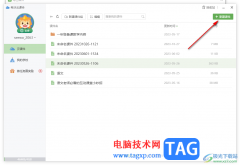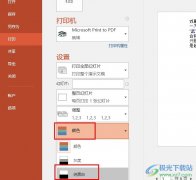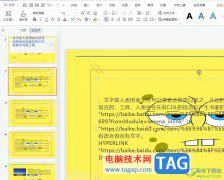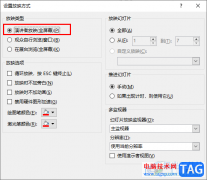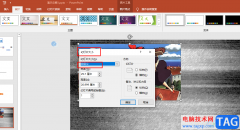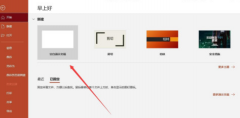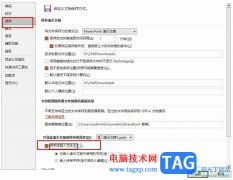powerpoint演示文稿是一款非常受欢迎的办公软件,在其中编辑和处理PPT时,我们有时候会插入一些图表,图片等元素。如果我们在PowerPoint演示文稿中插入图表后,希望调整图表坐标轴的小数位数,小伙伴们知道具体该如何进行操作吗,其实操作方法是非常简单的,我们只需要双击或者右键点击打开侧边栏后,在侧边栏中点击展开“数字”,然后将小数位数设置为想要的效果就可以了,操作步骤其实是非常简单的,小伙伴们可以按需进行操作。接下来,小编就来和小伙伴们分享具体的操作步骤了,有需要或者是有兴趣了解的小伙伴们快来和小编一起往下看看吧!
操作步骤
第一步:点击打开PPT文件,可以看到当前图表的纵坐标有两位小数位;
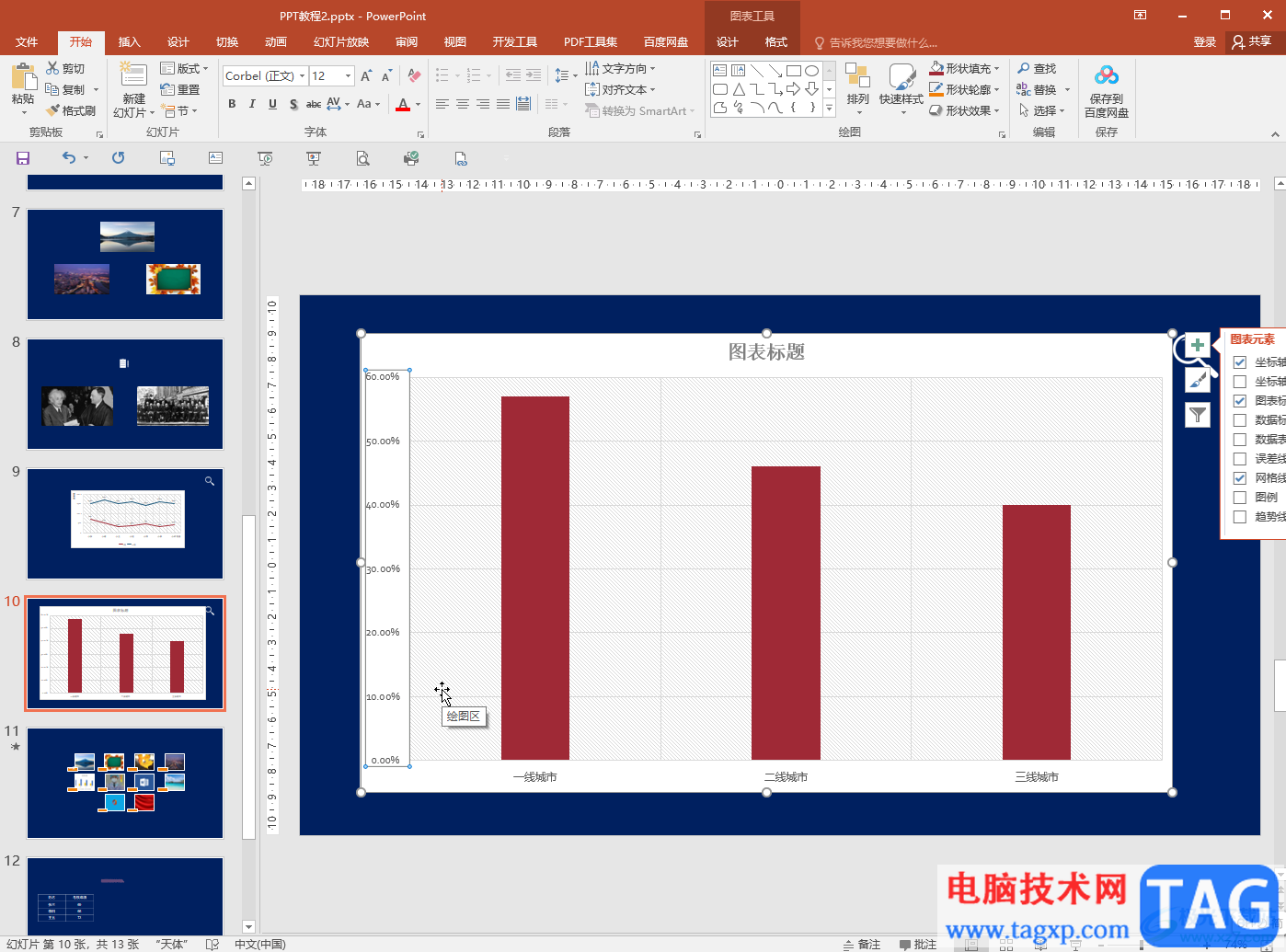
第二步:双击坐标轴调出“设置坐标轴格式”侧边栏;
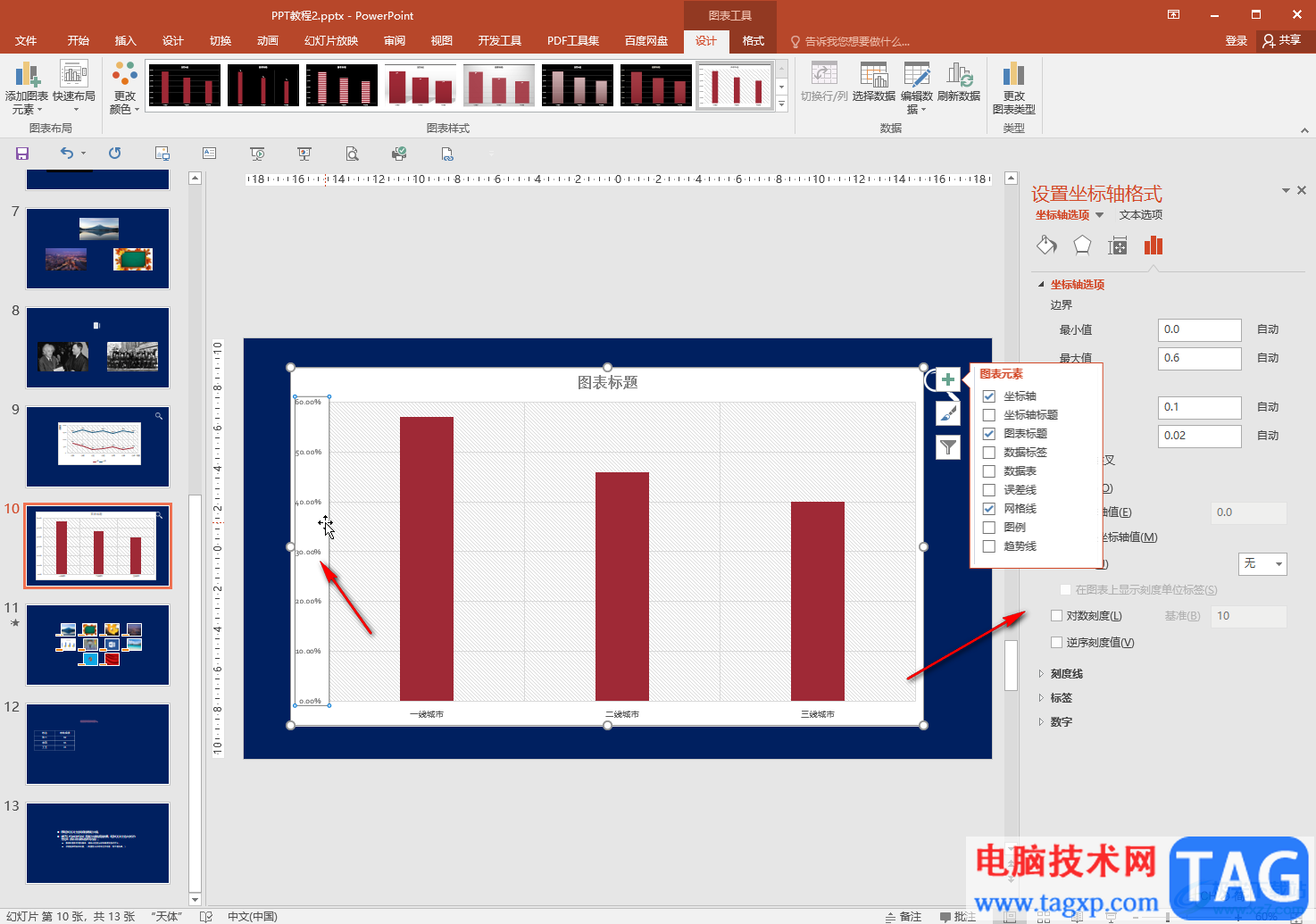
第三步:或者点击选中坐标轴后右键点击一下,选择“设置坐标轴格式”;
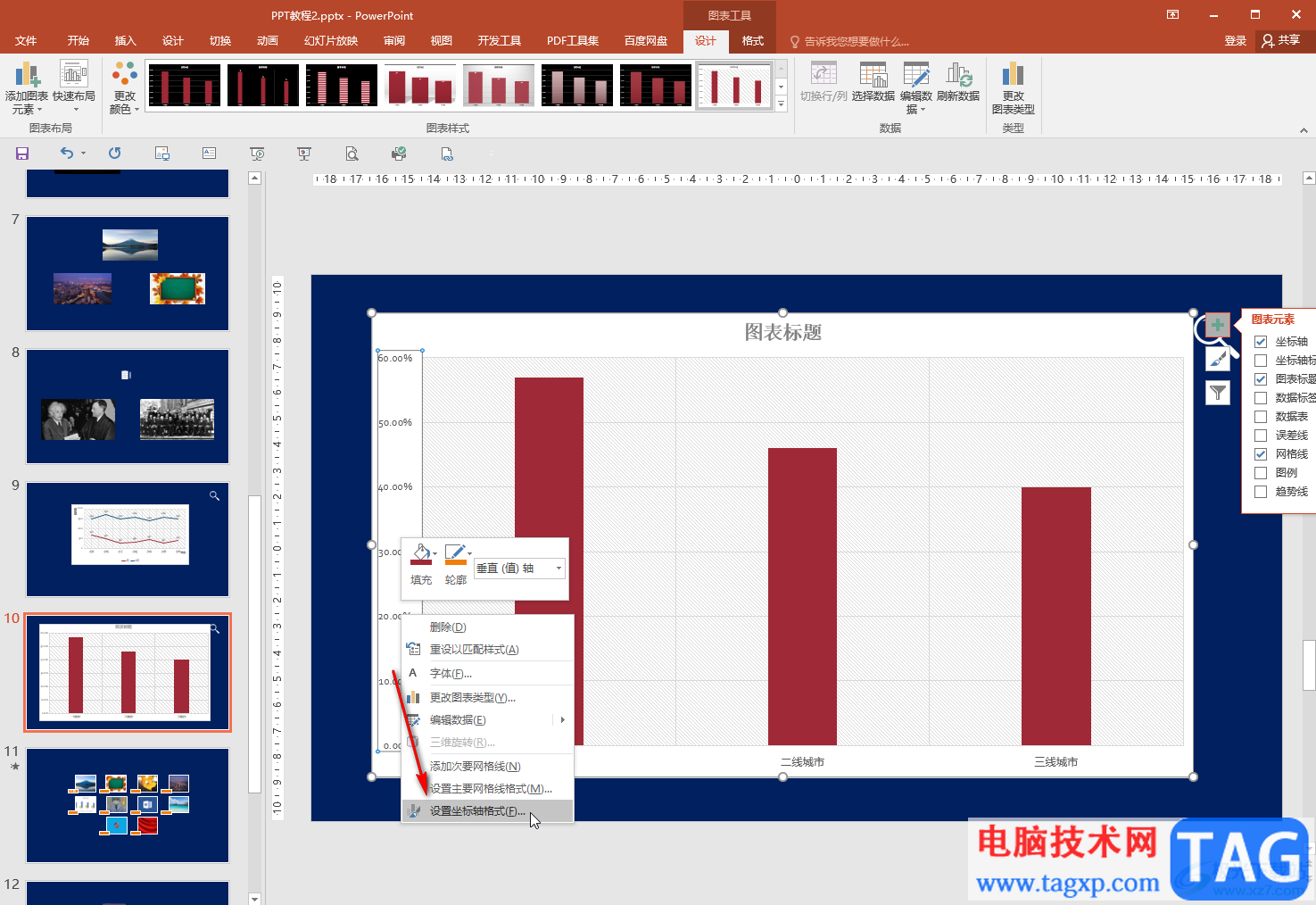
第四步:在侧边栏中点击展开“数字”,然后在“小数位数”处可以看到当前的设置,我们可以直接点击选中后进行修改;
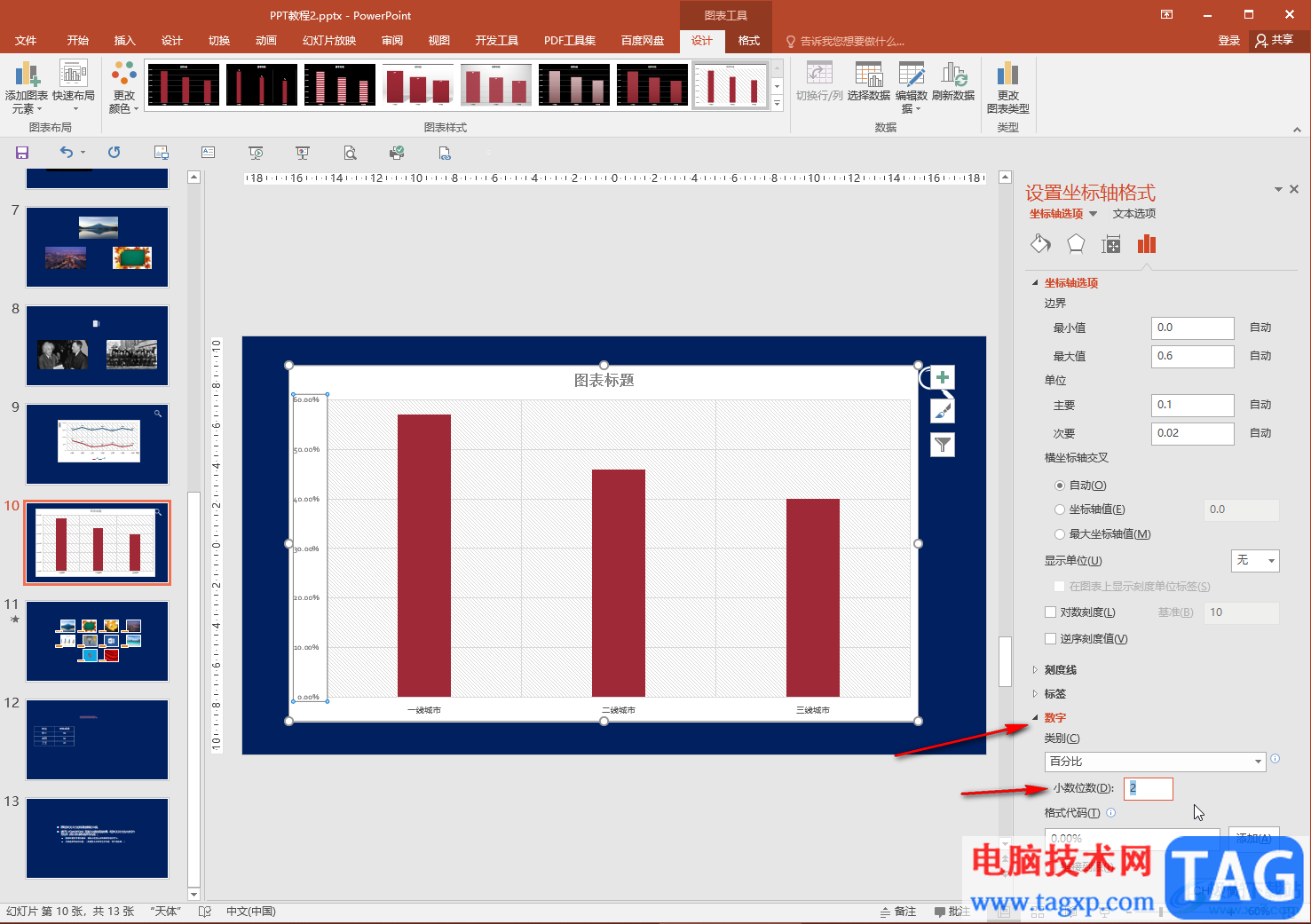
第五步:修改为自己想要的小数位后,按enter键进行确定,就可以得到相应的结果了。
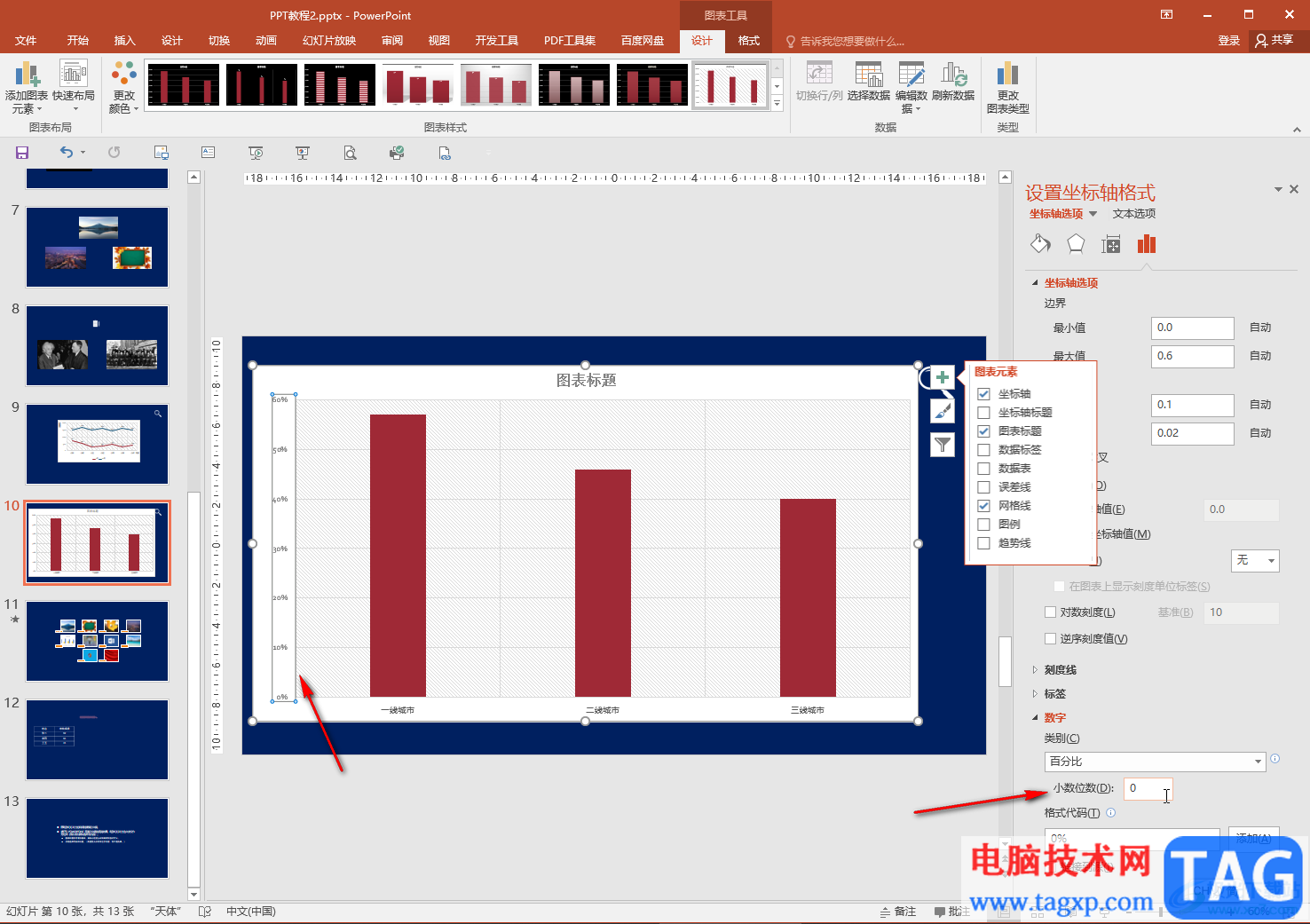
以上就是PowerPoint演示文稿中修改图表坐标轴小数位数的方法教程的全部内容了。如果有需要我们还可以在侧边栏上方调整坐标轴的刻度等参数。